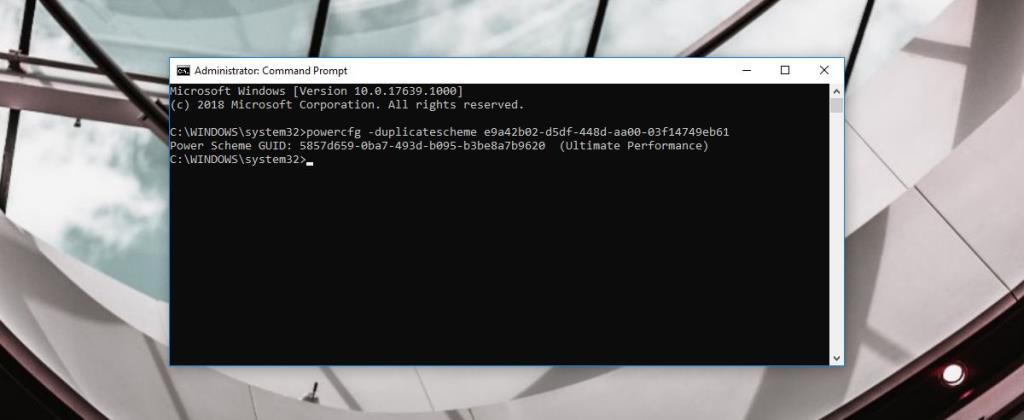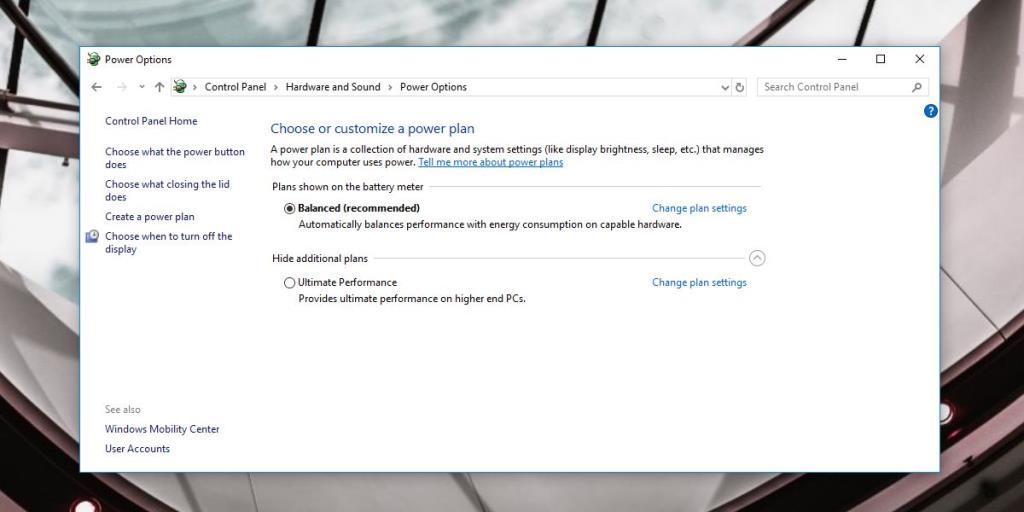Das Windows 10 Spring Creators Update wird in Windows 10 einen neuen Energiesparplan für hohe Leistung hinzufügen. Dieser Energiesparplan wird als Ultimate Power Plan bezeichnet und ist auf Hardware ausgerichtet, die viel Strom benötigt. Es ist standardmäßig ausgeblendet, sodass Sie es nicht einfach über die Energieoptionen oder den Akku-Schieberegler in Windows 10 auswählen können . Sie können den ultimativen Energiesparplan unter Windows 10 über die Eingabeaufforderung aktivieren. Sie benötigen Administratorrechte, um es zu aktivieren, und es kann nur im Spring Creators Update oder in einem der Insider-Builds für Redstone 4 oder Redstone 5 aktiviert werden .
Ultimativen Energieplan aktivieren
Öffnen Sie die Eingabeaufforderung mit Administratorrechten, geben Sie den folgenden Befehl ein und tippen Sie auf Eingabe.
powercfg -duplicatescheme e9a42b02-d5df-448d-aa00-03f14749eb61
Dadurch wird die Energieschema-GUID für den Energiesparplan zurückgegeben. Es ist jetzt aktiviert und Sie können es aus der Energieoption auswählen.
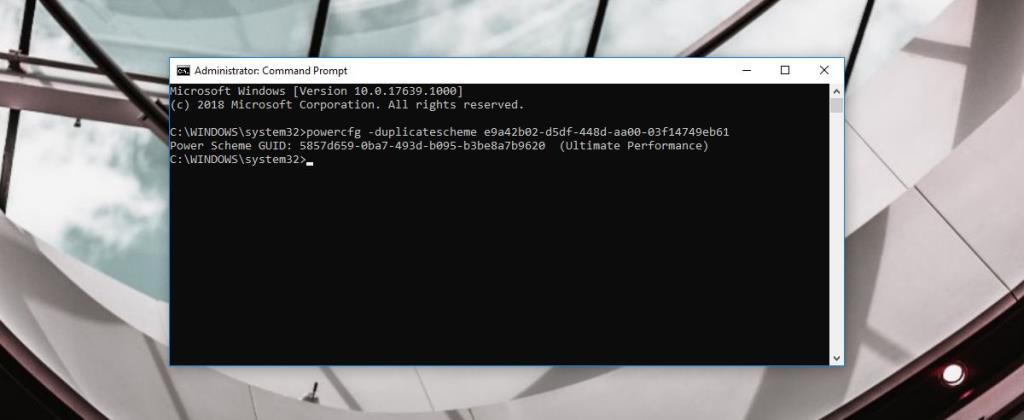
Klicken Sie auf Ihrem Laptop mit der rechten Maustaste auf das Akkusymbol in der Taskleiste und wählen Sie Energieoptionen. Wenn Sie sich auf einem Desktop befinden, fügen Sie Folgendes in den Datei-Explorer ein und tippen Sie auf die Eingabetaste, um Energiepläne in der Systemsteuerung zu öffnen.
Systemsteuerung\Hardware und Sound\Energieoptionen
Erweitern Sie Zusätzliche Pläne, und im erweiterten Abschnitt wird der Ultimate Power Plan angezeigt. Wählen Sie den Plan aus, um ihn zu aktivieren.
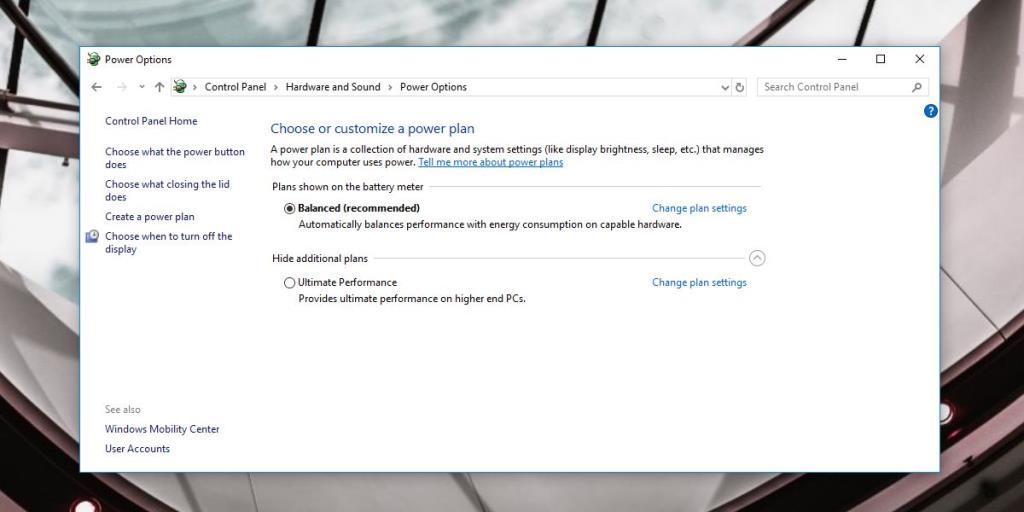
Der Ultimate Power Plan bietet Ihnen vielleicht die schlechteste Akkulaufzeit, die Sie sich auf Ihrem Laptop vorstellen können. Einige Benutzer denken vielleicht, dass dieser Plan ausschließlich auf Desktops ausgerichtet ist, aber es gibt viele großartige, leistungsstarke Laptops, auf denen dieser Plan ausgeführt werden kann. Das heißt, vergleichen Sie Ihre Akkulaufzeit nicht mit diesem Energieplan und stellen Sie sicher, dass Sie nicht an kritischen Dingen arbeiten, wenn Sie mit Akkustrom arbeiten.
Microsoft kündigte diesen Energieplan bereits im Februar 2018 für das Spring Creators Update an und sagte, er sei nicht auf batteriebetriebene Systeme ausgerichtet. Es ist möglich, dass Sie den Ultimate Power Plan zwar auf einem batteriebetriebenen System aktivieren können, aber nicht unbedingt darauf wechseln können, es sei denn, Ihr Laptop ist an eine Stromquelle angeschlossen. Dieser Energiesparplan eliminiert oder reduziert im Wesentlichen alle Maßnahmen und Einschränkungen, die ein Hochleistungsenergieplan zur Reduzierung von Mikrolatenzen anwendet. Es ist nicht auf Spiele ausgerichtet und eher für jeden nützlich, der mit Code oder umfangreichen Grafiken arbeitet. Wenn Sie ein Surface Studio besitzen, profitieren Sie möglicherweise von der Aktivierung des Plans.
Die einzelnen Komponenten des Ultimate Power Plans können genau wie der andere Powerplan angepasst werden.